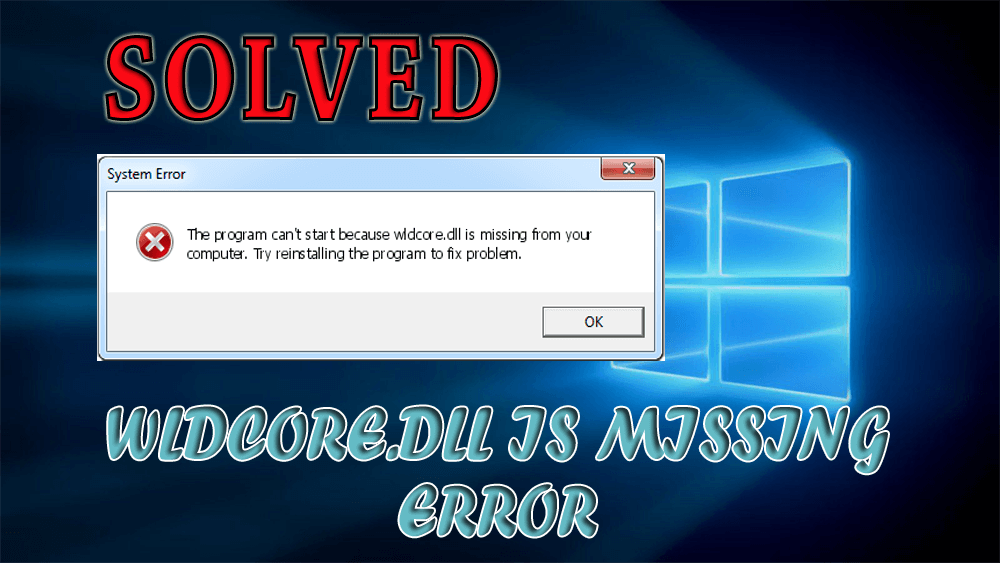
В Windows существуют различные проблемы и ошибки, которые возникают одна за другой. Ошибка DLL — одна из них, и сегодня в этой статье я собираюсь обсудить ошибку отсутствия WLDCore.dll в Windows 10.
Приведенное ниже сообщение об ошибке появляется на экране, когда пользователь пытается выполнить какое-либо действие, связанное с Windows Live Mail:
The program can’t start because WLDCore.dll is missing from your computer. Try reinstalling the program to fix problem.
Обычно эта ошибка возникает, когда Windows обновляется или переустанавливает определенное приложение, и система перемещает файл WLDCore.dll , группируя его в общей папке.
Вы также можете столкнуться с этой ошибкой Windows live mail wldcore.dll и искать обходные пути.
Прочтите эту статью, следуйте решениям, чтобы исправить эту ошибку, а также узнайте больше о wldcore.dll. Давай начнем.
Что такое ошибка WLDCore.dll отсутствует?
Файл WLDCore.dll также известен как клиент Windows Live, который связан с почтовыми клиентами от Microsoft. WLDCore.dll является важным компонентом, обеспечивающим правильную работу программ ОС Windows.
Это часть Windows Live Essentials, которая содержит некоторые бесплатные приложения для Windows, но если WLDCore.dll отсутствует , это может повлиять на работу связанного программного обеспечения.
Теперь у вас есть хорошее представление о том, что WLDCore.dll отсутствует или WLDCore.dll не найден в Windows 10 . Итак, переходим к исправлениям.
Распространенные сообщения об ошибках, связанных с WLDCore.dll
Ниже приведены некоторые распространенные ошибки отсутствия WLDCore.dll , с которыми пользователи сталкиваются на своих компьютерах с Windows:
- Wldcore.dll не найден
- Файл wldcore.dll отсутствует
- Не удается найти C:\Windows\System32\\wldcore.dll
- Wldcore.dll нарушение прав доступа
- Не удается зарегистрировать wldcore.dll
- Не удалось запустить это приложение, так как не найден wldcore.dll. Переустановка приложения может решить проблему
- Не удается запустить клиент Windows Live. Отсутствует необходимый компонент: wldcore.dll. Пожалуйста, установите клиент Windows Live еще раз
Как исправить отсутствие Wldcore.Dll в Windows 10?
Что ж, ниже приведены способы устранения неполадок, которые помогут вам решить , что программа не может запуститься, потому что wldcore.dll отсутствует сообщение об ошибке из Windows 10, и сделают ее безошибочной для выполнения задач.
Оглавление
Решение 1. Выполните сканирование SFC
Wldcore.dll не найден Сообщение об ошибке Windows 10 также может появиться, если файлы повреждены или отсутствуют. Выполнение сканирования SFC восстановит поврежденные системные файлы и заменит отсутствующие.
Чтобы решить проблему отсутствия wldcore.dll , выполните следующие действия для выполнения сканирования SFC:
- Нажмите значок Windows
- Введите cmd , щелкните его правой кнопкой мыши и выберите « Запуск от имени администратора ».
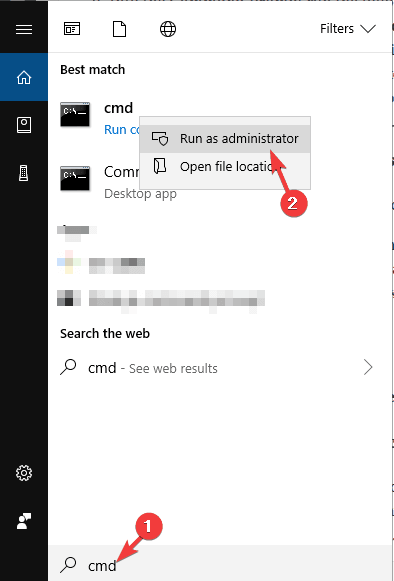
- В окне командной строки введите sfc/scannow и нажмите клавишу ввода.
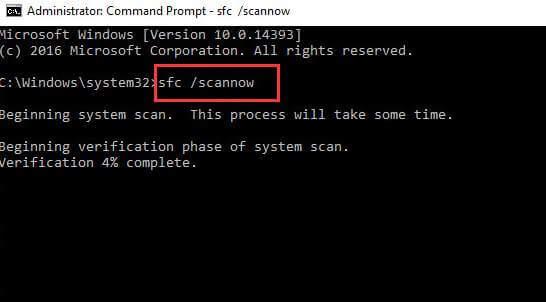
- Начнется процесс сканирования, дождитесь его завершения.
После завершения сканирования перезагрузите систему и откройте клиент Windows Live, попробуйте что-нибудь открыть и посмотрите, появляется ли ошибка снова или нет.
Решение 2. Выполните антивирусное сканирование
Существует вероятность того, что из-за вируса или любой другой вредоносной активности в вашей Windows возникла ошибка wldcore.dll не найдена в Windows 10 .
Чтобы решить эту проблему, вы можете выполнить антивирусное сканирование вручную с помощью Защитника Windows, встроенной функции Windows, или вы можете использовать SpyHunter , который автоматически удалит все вирусы и вредоносные программы из вашей Windows без каких-либо хлопот.
Вот шаги для выполнения антивирусной проверки через Защитник Windows:
- Нажмите значок Windows
- Перейти к настройкам
- Нажмите « Обновление и безопасность » и выберите « Безопасность Windows ».
- Выберите параметр Защита от вирусов и угроз .
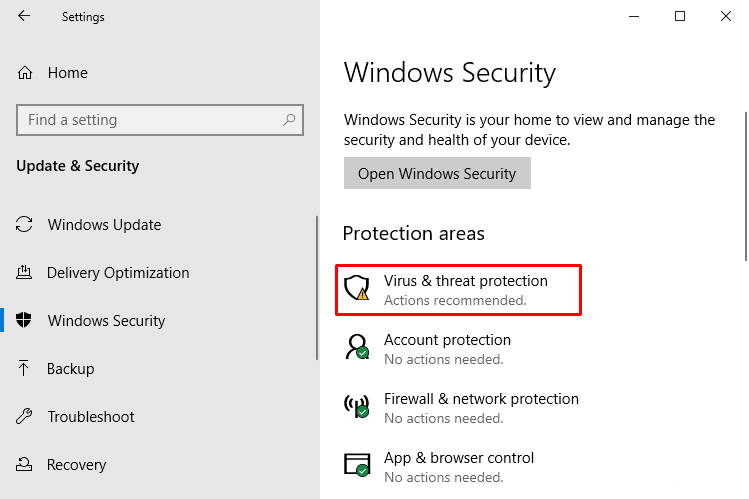
- Нажмите на параметры сканирования под текущими потоками .
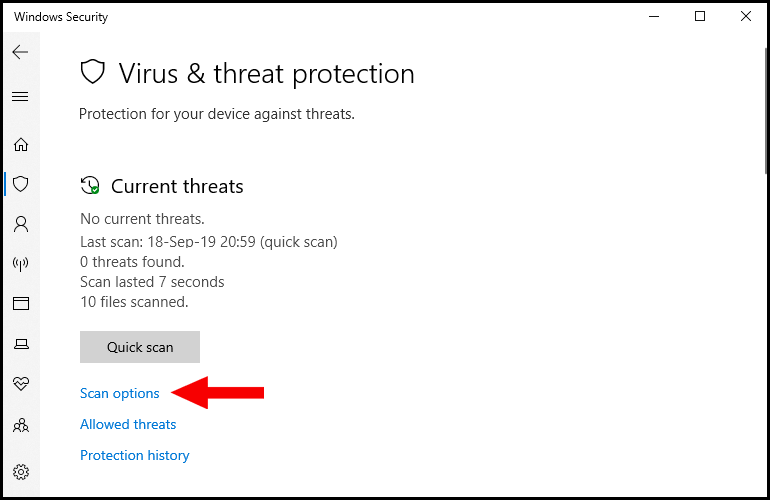
- Выберите автономную проверку Защитника Windows.
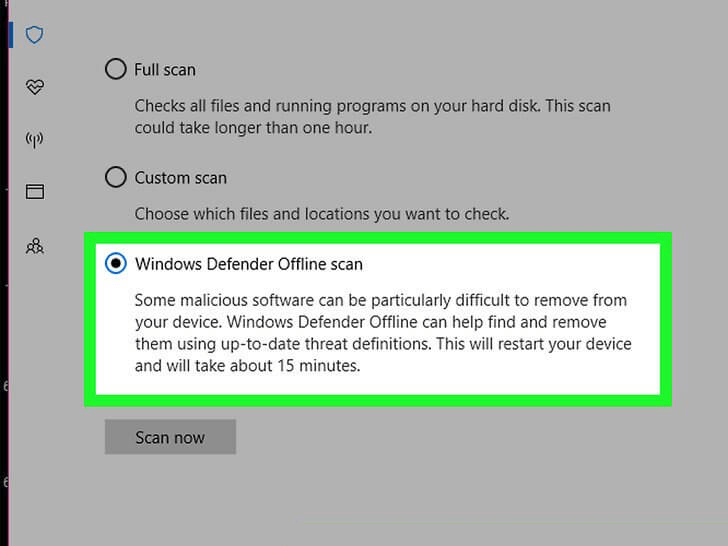
- Нажмите на кнопку сканирования сейчас
Теперь дождитесь завершения процесса сканирования и перезапустите ОС Windows.
Получите Spyhunter для удаления вирусов и других вредоносных программ
Решение 3. Проверьте наличие Центра обновления Windows
Другой способ исправить ошибку, из-за которой программа не запускается из-за отсутствия wldcore.dll , — это обновить Windows.
Следуйте инструкциям, чтобы проверить наличие обновлений Windows:
- Нажмите значок Windows
- Перейти к настройкам
- Нажмите «Обновление и безопасность ».

- Выберите Центр обновления Windows и нажмите «Проверить наличие обновлений ».
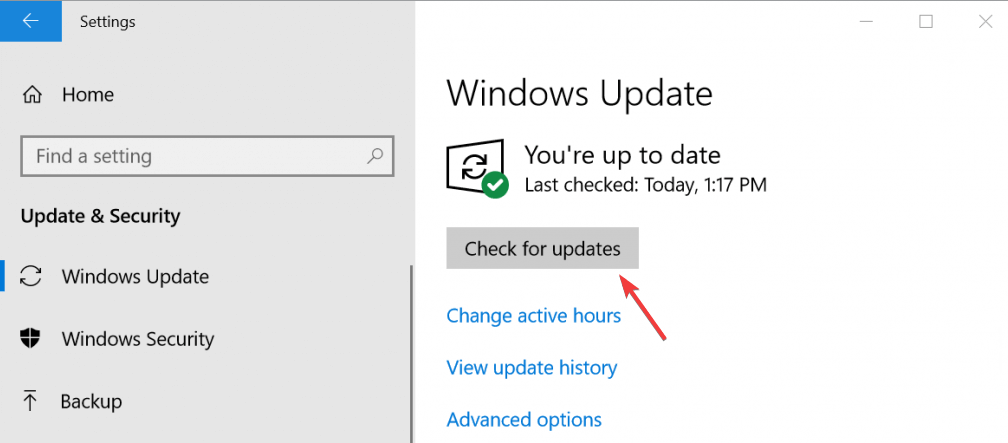
- Если есть какие-либо доступные обновления, они будут установлены, убедитесь, что у вас есть надлежащее подключение к Интернету.
После обновления Windows перезагрузите компьютер. Теперь попробуйте запустить Windows Live, откройте электронное письмо и посмотрите, решена ли проблема wldcore.dll, отсутствующая в Windows 10 , или нет.
Решение 4. Восстановите почту Windows Live
Если переустановка почты Windows Live не помогла вам исправить ошибку wldcore.dll not found в Windows 10 , просто исправьте ее.
Исправление ошибки Windows Live может устранить эту ошибку DLL. Для этого выполните следующие действия:
- Нажмите клавишу Windows + R
- Введите appwiz. cpl и нажмите OK , чтобы открыть панель управления.
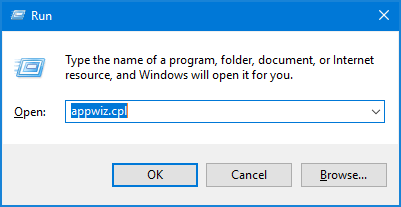
- Нажмите на программы и функции
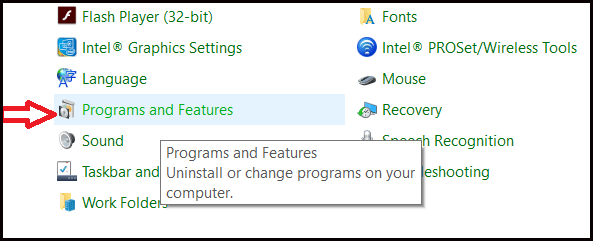
- Найдите Windows Live Mail, щелкните ее правой кнопкой мыши и выберите параметр « Восстановить ».
- После завершения восстановления выполните те же действия для основных программ Windows .
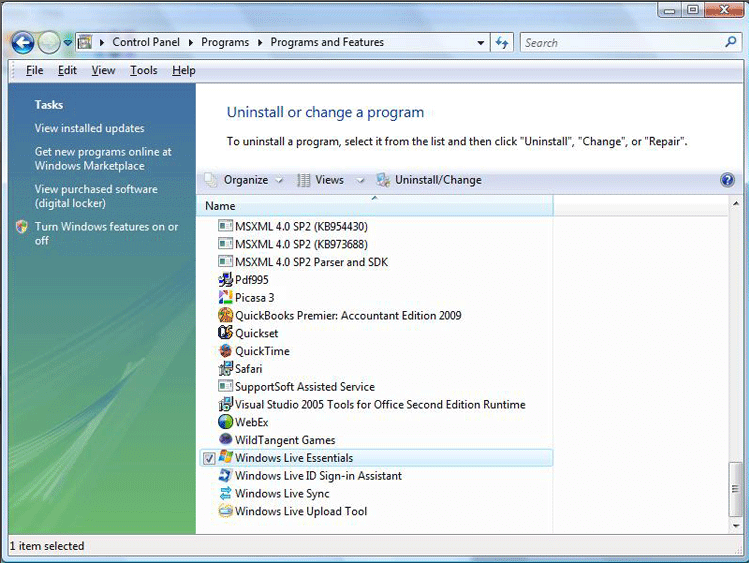
После восстановления программ перезагрузите компьютер, откройте Windows Live Mail и проверьте, сохраняется ли ошибка WLDCore.dll .
Решение 5. Зарегистрируйте Wldcore.dll через сервер регистрации Microsoft.
Регистрация Wldcore.dll с помощью сервера регистрации Microsoft также может помочь в устранении ошибки Windows live mail, связанной с wldcore.dll .
Выполните следующие действия, чтобы зарегистрировать wldcore.dll:
- Нажмите значок Windows
- Введите cmd , нажмите клавиши CTRL + SHIFT + ENTER вместе
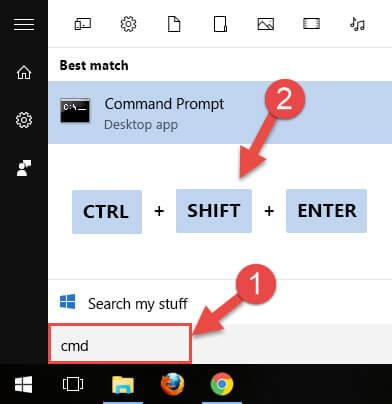
- Нажмите ДА в поле разрешения
- В окне командной строки введите команду regsvr32 /u wldcore.dll , чтобы отменить регистрацию файла wldcore.dll.
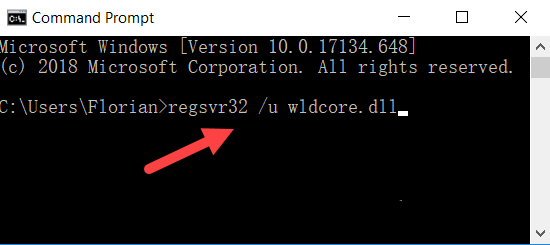
- Чтобы зарегистрировать файл wldcore.dll, введите regsvr32 /i wldcore.dll в командной строке и нажмите клавишу ввода.
Теперь закройте окно приглашения и откройте приложение, для которого требуется wldcore.dll, и посмотрите, устранит ли регистрация wldcore.dll ошибку отсутствия wldcore.dll или нет.
Решение 6. Скопируйте файл WLDCore.dll
Хотя файл wldcore.dll сгруппирован в разных или общих папках Windows, это решение поможет вам скопировать эти файлы обратно в исходные папки.
Следуйте инструкциям, чтобы скопировать файлы:
- Откройте Мой компьютер
- Найдите следующий путь:
C:\Program Files (x86)\Windows Live\Shared
- Если вы не можете найти папку Windows Live, проверьте Program Files.
- Щелкните правой кнопкой мыши WLDCore. dll и нажмите «Копировать»
- Найдите следующую папку и вставьте в нее файл:
C:\Program Files (x86)\Windows Live\Messenger
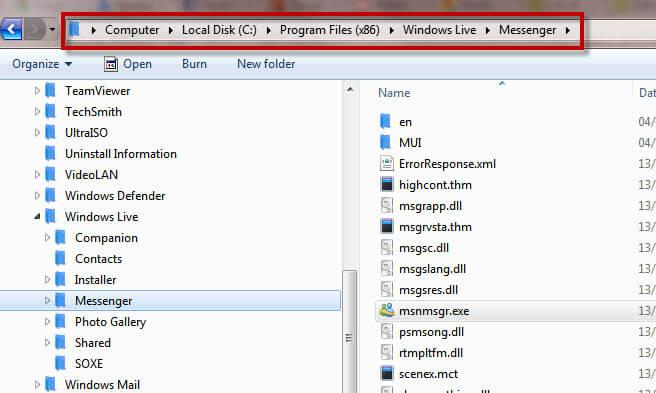
- Повторите процесс копирования и вставки для папок, указанных ниже:
C:\Program Files (x86)\Windows Live\Contacts
C:\Program Files (x86)\Windows Live\Mail
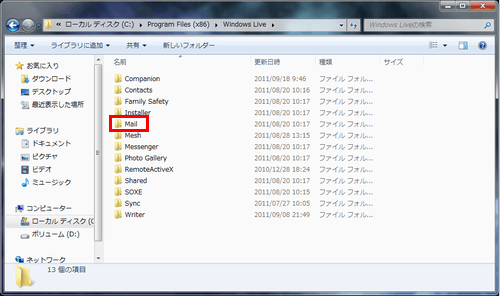
После копирования файлов в исходную папку попробуйте использовать приложение и посмотрите, исправлена ли ошибка wldcore.dll, связанная с отсутствием Windows 10 , или нет.
Если ошибка все еще сохраняется, вы можете попытаться найти путь без (x86)\ и затем проверить наличие ошибки.
Решение 7. Попробуйте переустановить Windows Live Mail
Как сказано выше, WLDCore.dll также известен как клиент Windows Live. Итак, чтобы исправить эту ошибку DLL, попробуйте переустановить клиент Windows Live Mail.
Вот шаги для этого:
- Загрузите почтовый клиент Windows Live с официального сайта.
- После скачивания заходим в настройки
- Нажмите Приложения
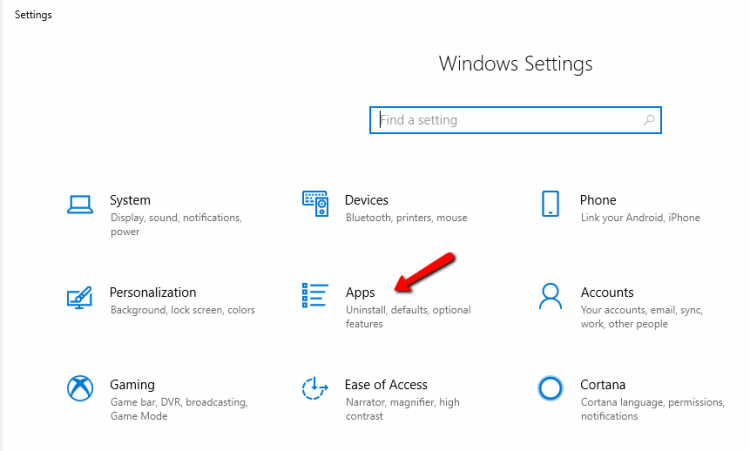
- Выберите Приложения и функции
- Найдите клиент Windows Live Mail , нажмите на него и удалите.
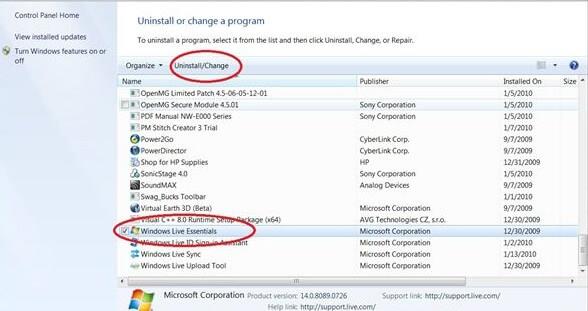
- Теперь следуйте инструкциям на экране, чтобы продолжить процесс удаления.
- После удаления перейдите в папку, в которой сохранен установщик Live mail .
- Дважды щелкните установщик Windows Live Mail и приступайте к его установке.
После завершения процесса установки откройте почту Windows Live и посмотрите, исчезла ли ошибка wldcore.dll .
Решение 8. Загрузите WLDCore.dll
Если Windows Client Live не работает на вашем компьютере и постоянно сообщает вам, что WLDCore.dll отсутствует на вашем компьютере, то существует высокая вероятность того, что эта конкретная dll отсутствует на вашем компьютере.
В этом случае вам необходимо установить файл WLDCore.dll на свой компьютер с доверенного веб-сайта. Для этого вам необходимо выполнить шаги, указанные ниже:
- Посетите этот веб- сайт и найдите WLDCore.dll .
- Найдите файл dll, совместимый с вашей версией Windows (32-разрядной или 63-разрядной) .
- Нажмите кнопку « Загрузить » , чтобы загрузить установщик.
- Запустите программу установки, чтобы установить файл dll на свой компьютер.
После этого попробуйте запустить приложение, сообщающее об ошибке WLDCore.dll не найдено, чтобы проверить, решена ли проблема.
Решение 9. Выполните восстановление системы
Выполнение восстановления системы вернет вашу Windows в прежнее состояние и решит , что программа не может запуститься из-за ошибки wldcore.dll .
Вот как продолжить восстановление системы:
- Нажмите значок Windows
- Введите создать точку восстановления и нажмите на нее
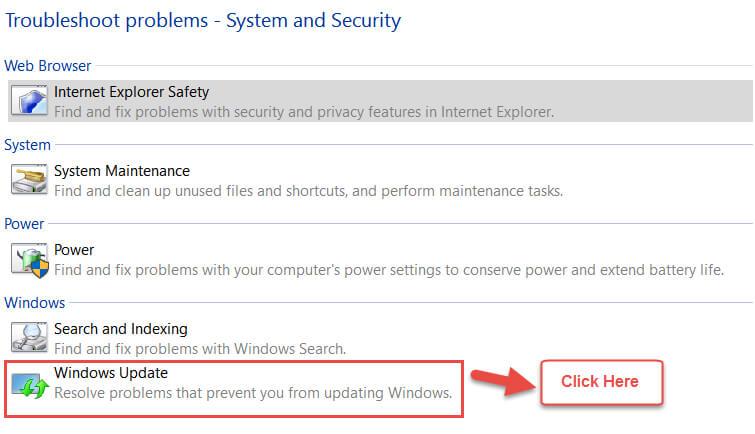
- Нажмите « Восстановление системы» на вкладке « Защита системы » .
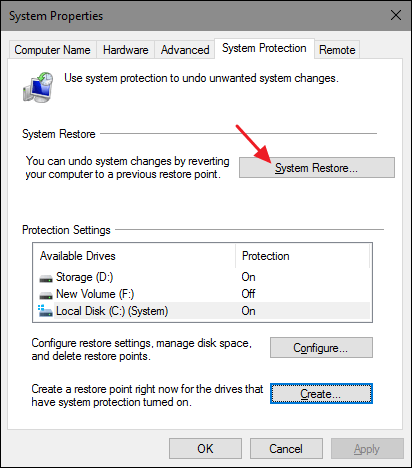
- Нажмите Далее
- Выберите точку восстановления, к которой вы хотите вернуть систему, и нажмите « Далее ».
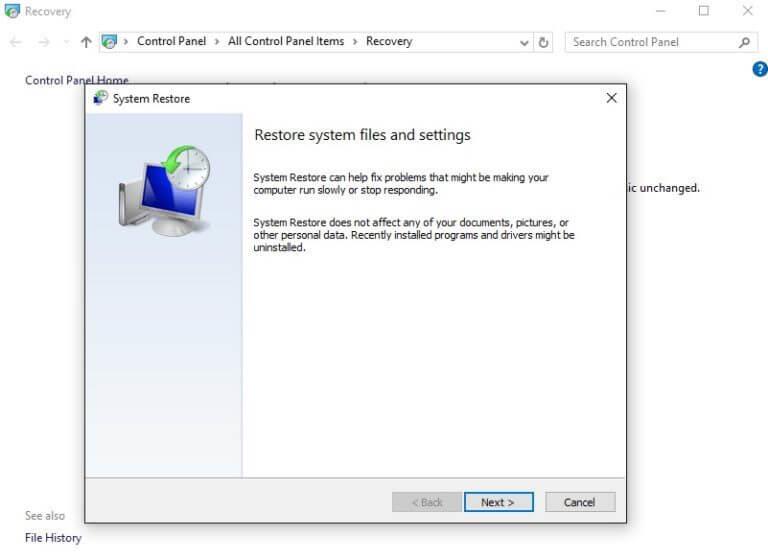
- Подтвердите выбранную точку восстановления и нажмите «Готово ».
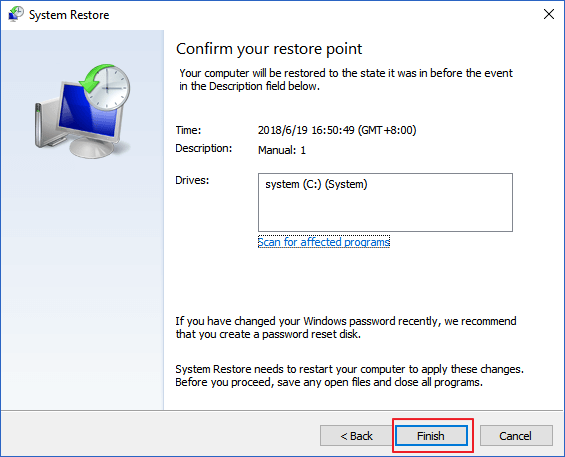
- Windows перезагрузится и начнет процесс восстановления, поэтому терпеливо подождите, так как это может занять некоторое время.
После того, как ваша система вернется в предыдущее состояние, откройте Почту Windows Live и проверьте , нет ли ошибки WLDCore.dll . На этот раз вы не заметите ошибку DLL.
Помимо выполнения всех решений, упомянутых в этой статье, для исправления ошибки Wldcore.Dll not found , если вы хотите использовать дополнительные обходные пути, посетите эту статью — Как исправить ошибки DLL ?
Часто задаваемые вопросы:
Что такое ошибка VCRUNTIME140.dll не найдена?
VCRUNTIME140.dll отсутствует или не найден — это сообщение об ошибке dll, которое появляется при попытке запустить приложение на компьютере. Обычно это появляется, когда эта конкретная dll отсутствует на вашем компьютере или повреждена, или если ваш компьютер заражен вредоносным ПО.
Как исправить отсутствующую DLL MSVCR100 в Windows 10?
Можно легко исправить ошибку отсутствия DLL MSVCR100 в Windows 10, запустив сканирование SFC, переустановив распространяемые файлы Visual C++, просканировав компьютер на наличие вредоносных программ, выполнив чистую установку или выполнив восстановление системы.
Безопасно ли удалять файлы DLL?
Нет, это не так. Не рекомендуется удалять любой неизвестный файл dll с вашего компьютера. Вместо этого оставьте этот DLL-файл в покое. Причина, по которой вы так говорите, заключается в том, что на вашем компьютере могут быть некоторые программы, совместно использующие этот файл. Действительно, удаление любого dll-файла может привести к нескольким проблемам и может помешать правильной работе ваших приложений.
Лучшее и простое решение для исправления ошибки Wldcore.Dll отсутствует
Вышеупомянутые решения могут легко помочь вам решить проблему с отсутствующей ошибкой wldcore.dll в Windows 10 .
Но если случайно вы обнаружите какие-либо проблемы с применением ручных исправлений или не сможете исправить эту ошибку, то вот простой способ для вас. Попробуйте средство восстановления DLL .
Это продвинутый инструмент, который просканирует ваш компьютер, обнаружит ошибки, такие как реестр , DLL, обновления, BSOD, игры и многие другие, и решит их автоматически. Вам просто нужно скачать инструмент, и остальная работа будет выполнена без проблем.
Он также восстанавливает поврежденные или поврежденные системные файлы и оптимизирует производительность вашей ОС Windows.
Получить инструмент восстановления DLL для исправления ошибки Wldcore.Dll отсутствует
Вывод
Итак, это были решения по устранению неполадок, которые легко исправят ошибку Wldcore.dll, связанную с отсутствием Windows 10 , и позволят вам без проблем открывать почтовый клиент.
При выполнении вышеуказанных исправлений, если вы обнаружите трудности или ни одно из решений не работает для вас, попробуйте простое решение, представленное выше, чтобы исправить ошибку всего за несколько кликов.
Я надеюсь, что вам понравилась эта статья и она окажется для вас познавательной в решении ваших вопросов, касающихся ошибки, обсуждаемой в этой статье.

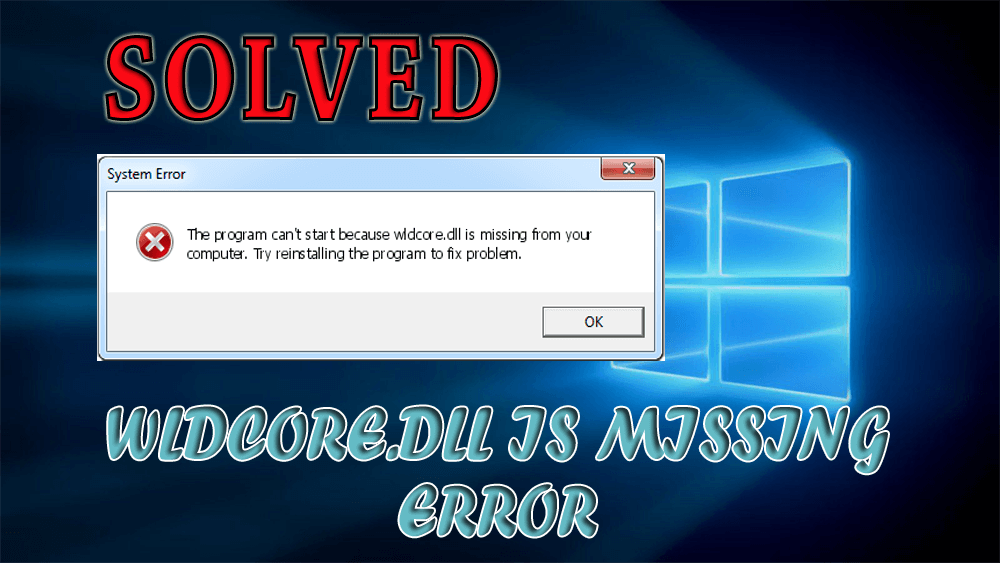
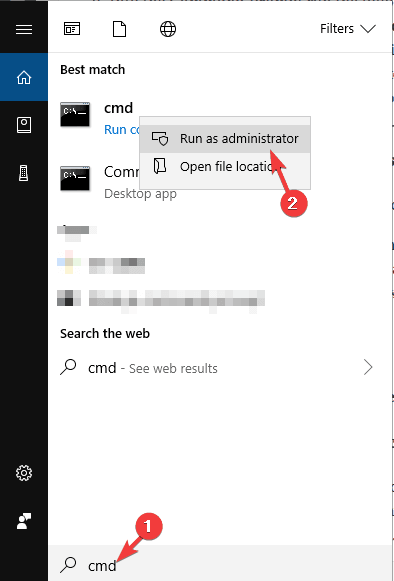
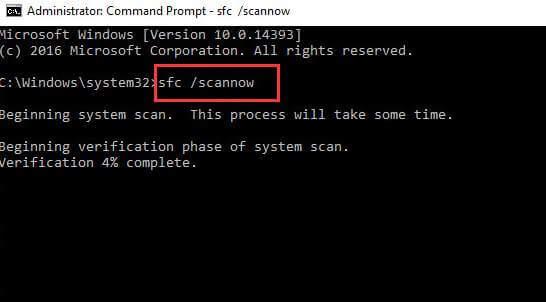
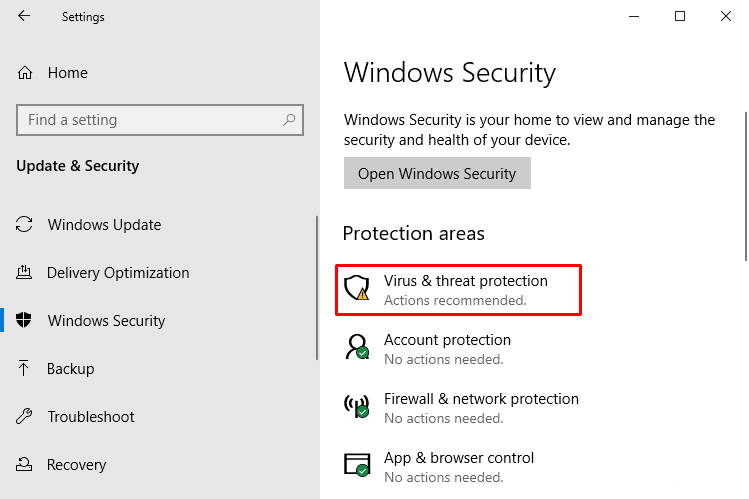
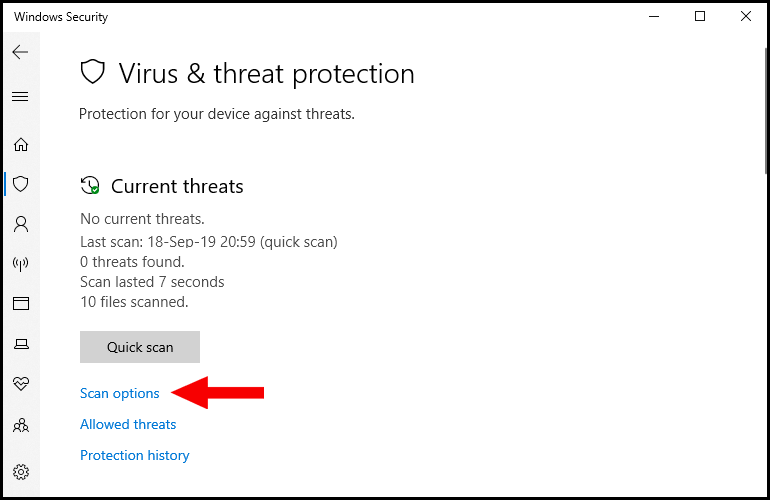
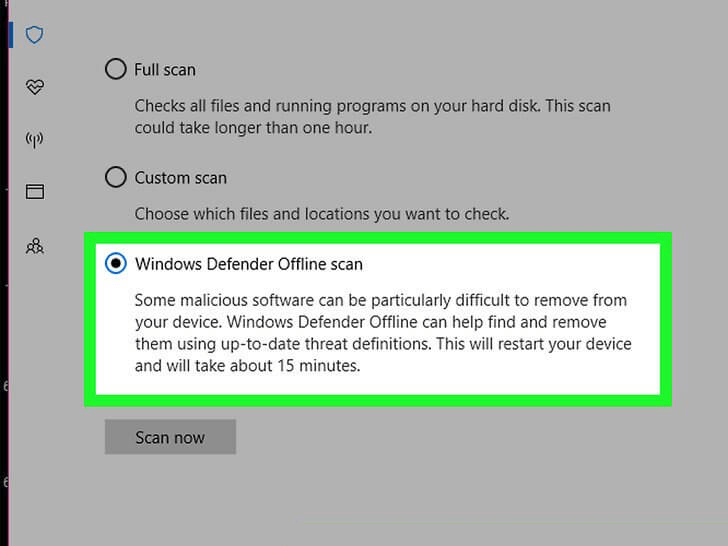

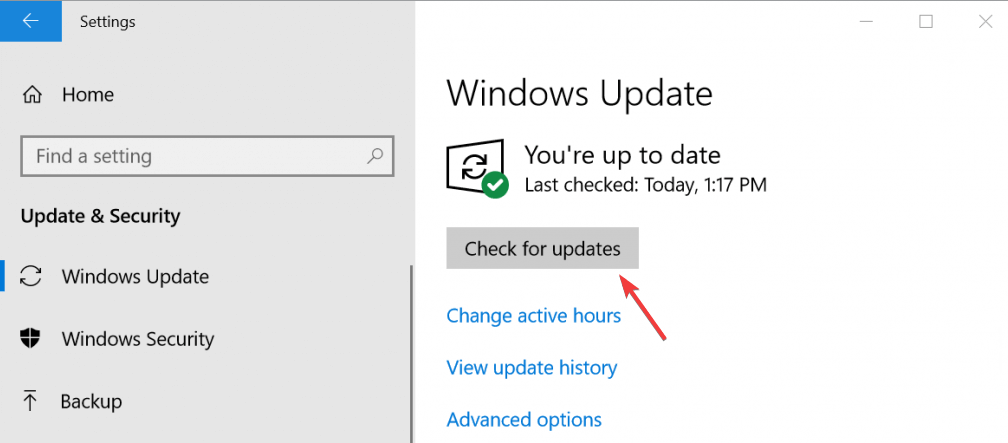
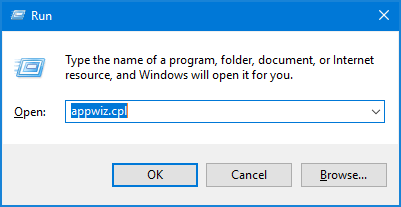
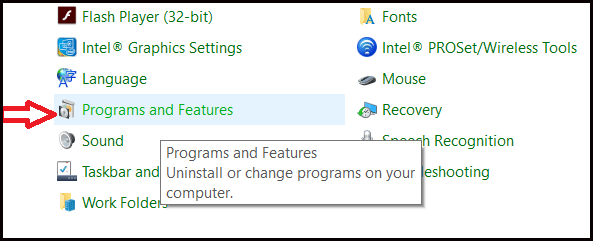
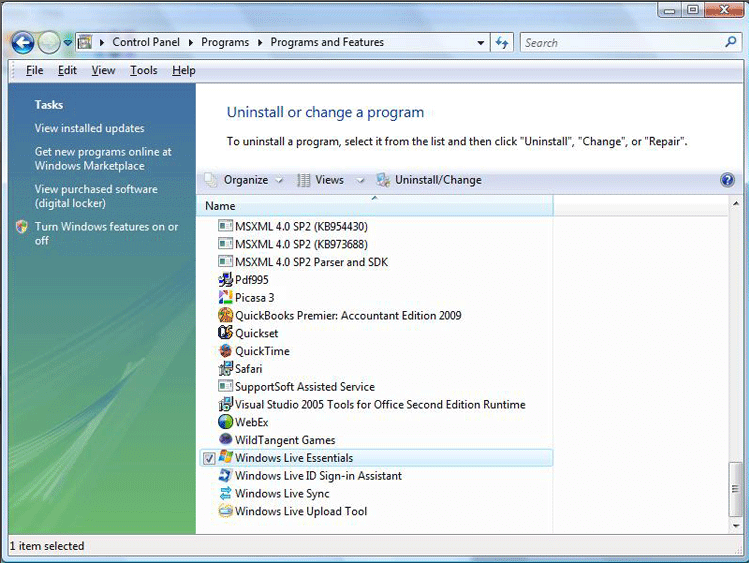
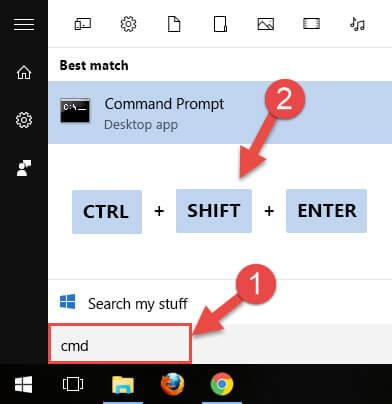
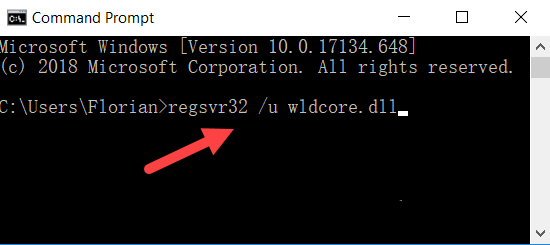
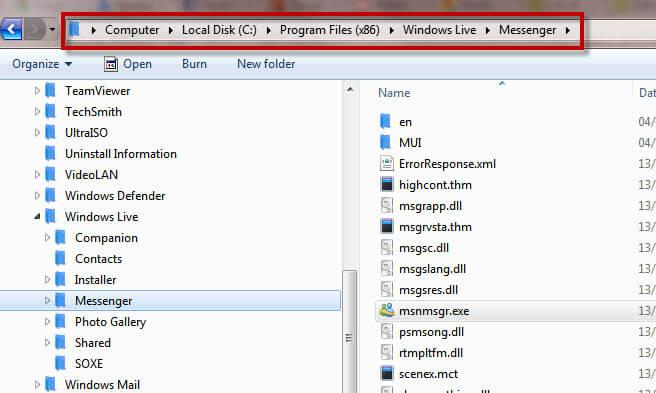
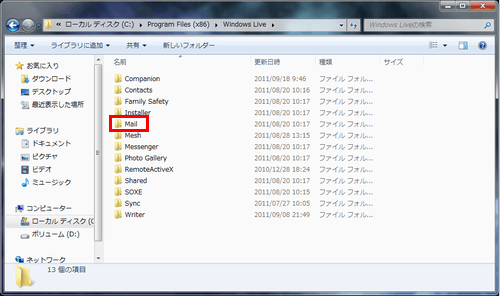
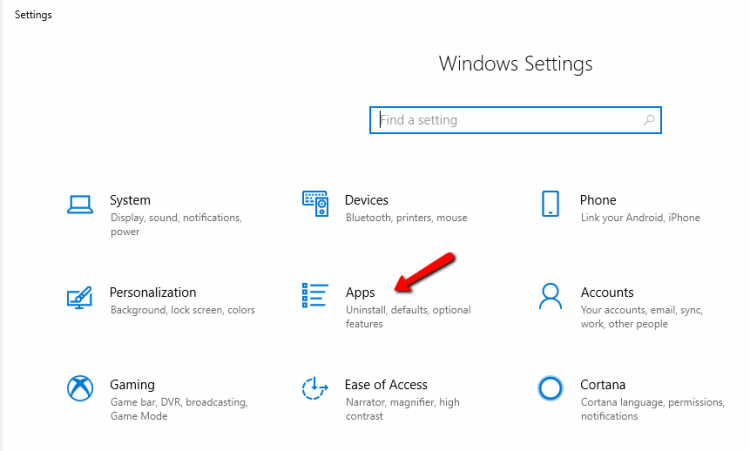
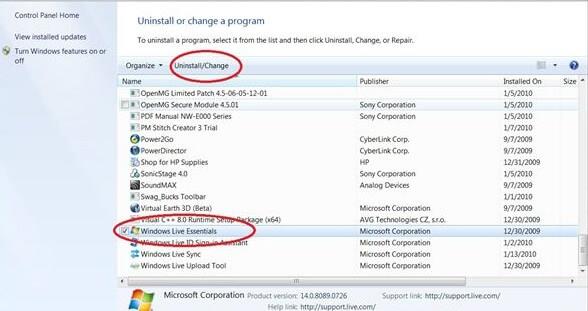
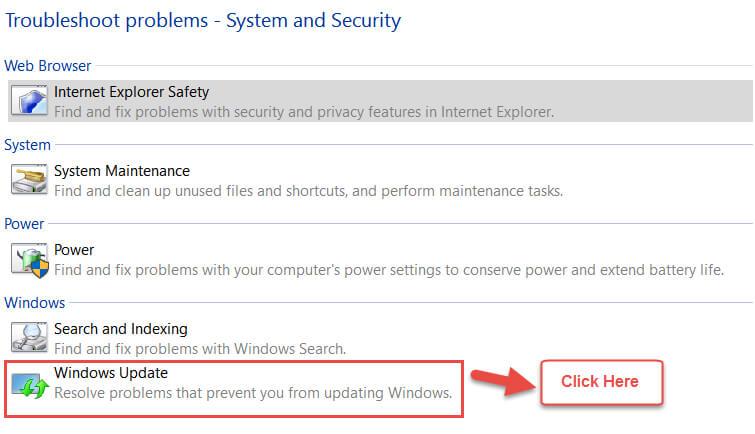
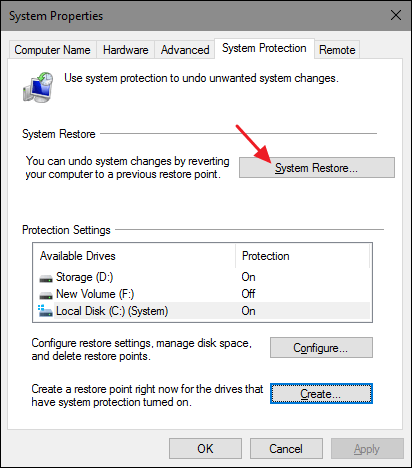
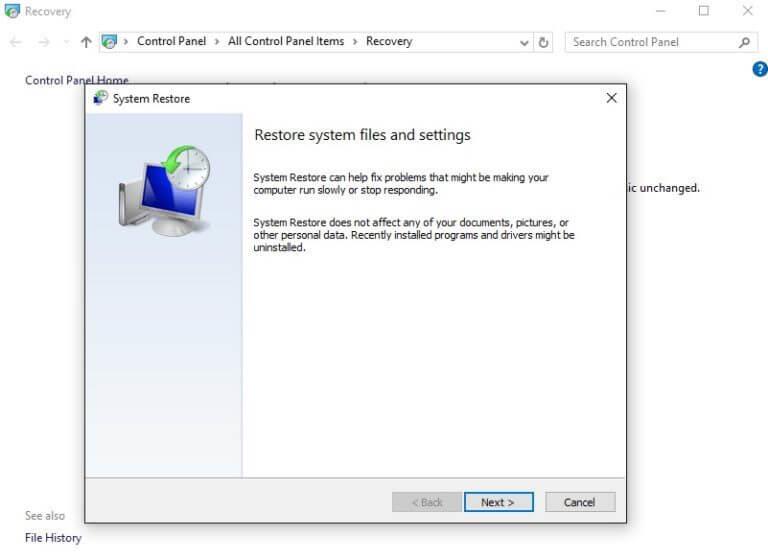
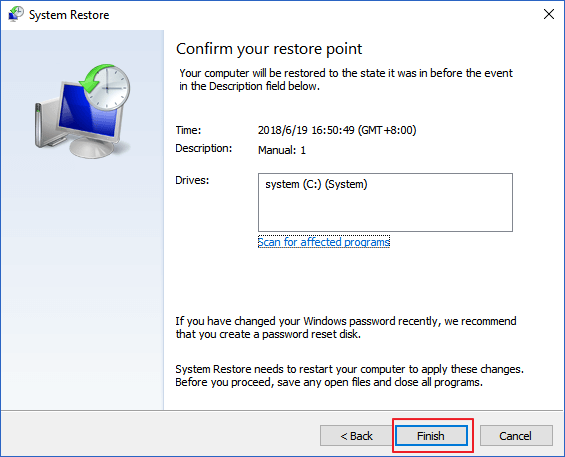

![Как решить проблему «Sims 4 Сим не спит»? [ПРОВЕРЕННЫЕ СПОСОБЫ] Как решить проблему «Sims 4 Сим не спит»? [ПРОВЕРЕННЫЕ СПОСОБЫ]](https://luckytemplates.com/resources1/images2/image-6501-0408151119374.png)


![Исправить Dungeon Siege 2 без указателя мыши [ПРОВЕРЕННЫЕ СПОСОБЫ] Исправить Dungeon Siege 2 без указателя мыши [ПРОВЕРЕННЫЕ СПОСОБЫ]](https://luckytemplates.com/resources1/images2/image-5004-0408151143369.png)

![Ваш компьютер или сеть могут отправлять автоматические запросы [ИСПРАВЛЕНО] Ваш компьютер или сеть могут отправлять автоматические запросы [ИСПРАВЛЕНО]](https://luckytemplates.com/resources1/images2/image-1491-0408150724646.png)
